
大家晚上好!
今天达人哥跟小伙伴分享一个高效小技巧,可以轻松实现一列数据转一行四个的要求。赶紧往下看,学起来吧~
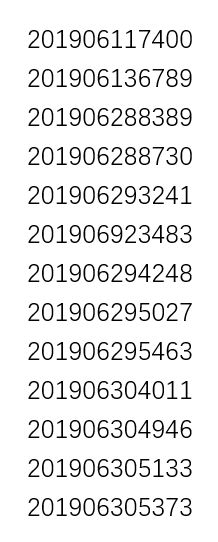
如上图所示,
现在,BOSS要调整一下,一行4组数字,
顺序还不能改变
还有这么无理的要求?
没关系,达人哥教你用文本与表格互换功能,
瞬间搞定,包你满意!
第一步:文本转换成表格
首先,将文本转换为4列的表格:利用表格转换成文本的功能,选择需要调整的数据,单击【插入】选项卡-【表格】-【文本转换成表格】;
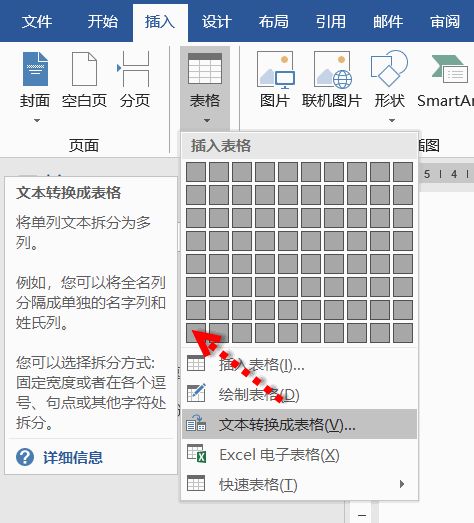
在弹出的【将文字转换成表格】对话框中,将表格尺寸的列数修改为4;
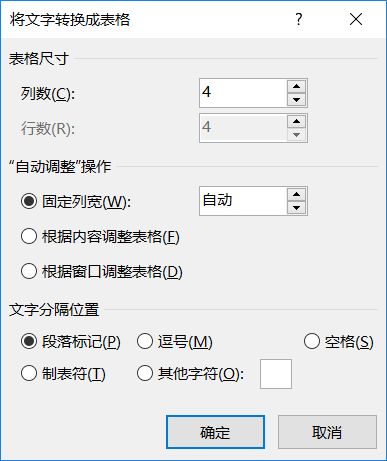
单击确定以后,数据会转换成如下图的表格。
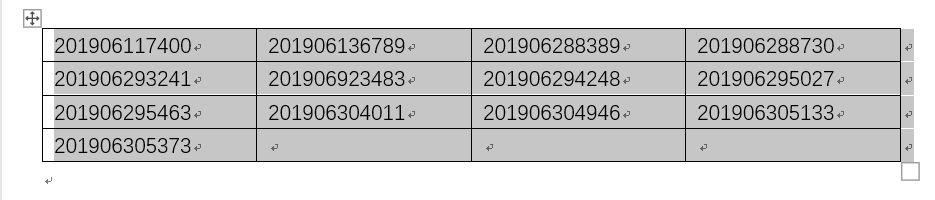
现在转换成表格了,可是,不想整个表格在文档里头,那我们再转换成文本就OK啦!
第二步:将表格转换成文本
光标放置表格里面,在【表格工具】-【布局】选项卡,选择【数据】功能组的【转换为文本】功能;
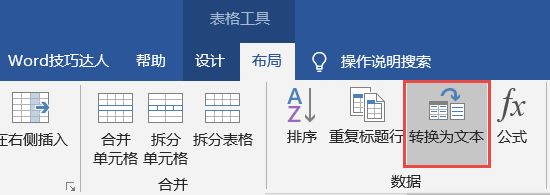
在弹出的【表格转换成文本】对话框,将分隔符设置为逗号,单击确定即可。
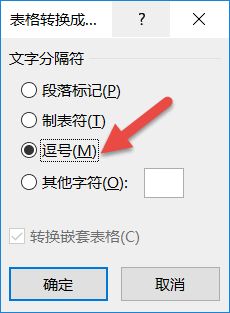
完成效果如下图。
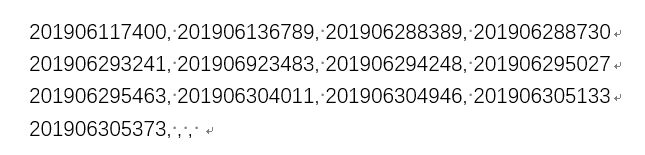
具体操作方法请参看下面的GIF动画。
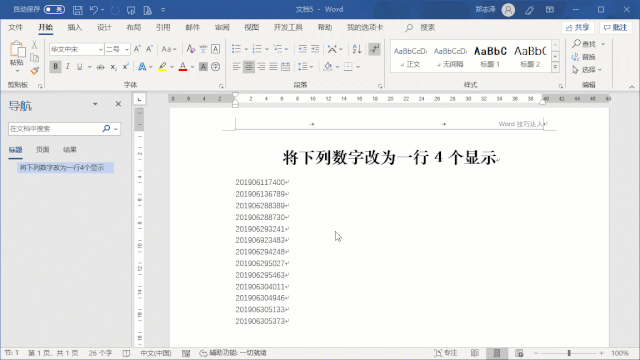
文本与表格互转的操作方法很简单,可是实现的效果可是非常棒喔~
推荐阅读
1 . Word技巧达人推荐文章索引2 . 给你一份史上最全的Word 操作快捷键!3 . Word视图模式知多少?4 . 将手动表格题注编号变成自动编号5 . 技巧 | 用表格定位封面信息在使用Word的过程中,你遇到过让人非常困惑的问题吗?欢迎留言分享哦!同时欢迎大家加入QQ群:Word办公技巧交流群435031885,一起交流,共同成长!欢迎朋友们分享办公技巧,邮箱:wordjqdr@126.com

想要学习更多Word排版技巧,单击【





















 5123
5123











 被折叠的 条评论
为什么被折叠?
被折叠的 条评论
为什么被折叠?








